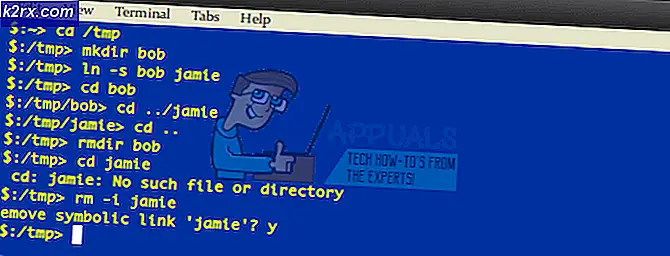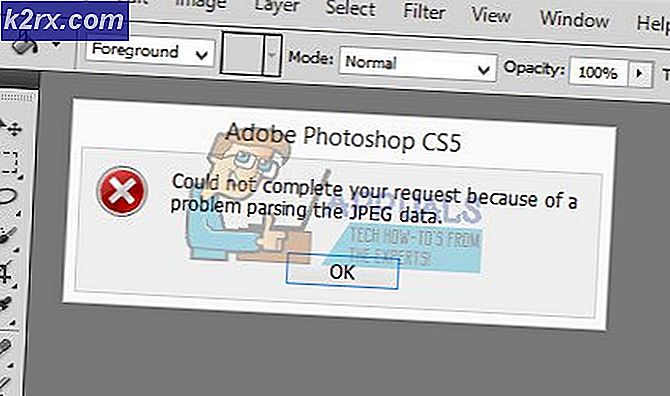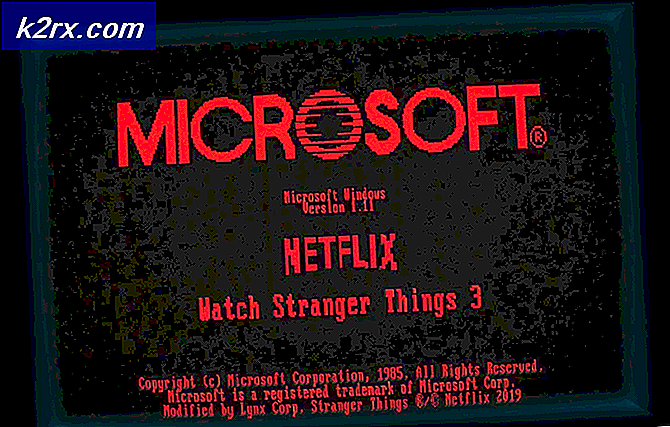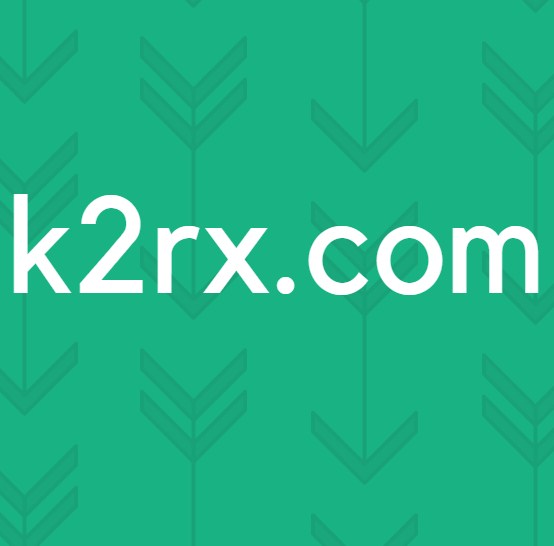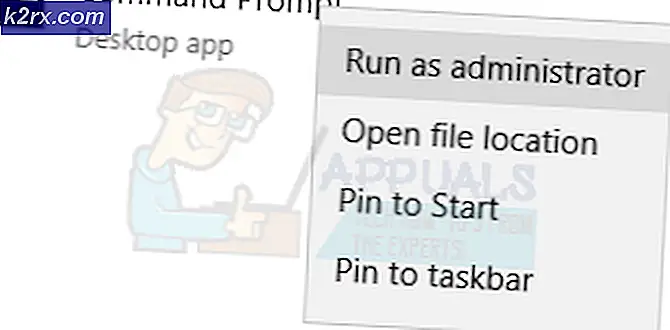วิธีแก้ไข Quicken Error CC-502
ข้อผิดพลาด CC-502 เป็นหนึ่งในข้อผิดพลาดที่พบบ่อยที่สุดเมื่อพูดถึงแอป Quicken banking ผู้ใช้ที่ได้รับผลกระทบส่วนใหญ่รายงานว่าพบปัญหานี้เมื่อพยายามอัปเดตบัญชีธนาคารใหม่ในแอปพลิเคชัน ปัญหานี้ไม่เฉพาะเจาะจงกับ Windows รุ่นใดรุ่นหนึ่งเนื่องจากได้รับการยืนยันว่าเกิดขึ้นใน Windows 7, Windows 8.1 และ Windows 10
อะไรเป็นสาเหตุของข้อผิดพลาด Error CC-502
เราตรวจสอบปัญหานี้โดยดูจากรายงานของผู้ใช้ต่างๆและกลยุทธ์การซ่อมแซมที่มักใช้เพื่อแก้ไขข้อความแสดงข้อผิดพลาดนี้ จากสิ่งที่เรารวบรวมมามีหลายสถานการณ์ที่เป็นที่ทราบกันดีว่าทำให้เกิดข้อความแสดงข้อผิดพลาดนี้:
หากคุณกำลังดิ้นรนเพื่อแก้ไขข้อผิดพลาดเดียวกันบทความนี้จะให้ขั้นตอนการแก้ปัญหาต่างๆที่จะช่วยคุณแก้ไขหรือหลีกเลี่ยงปัญหา ด้านล่างนี้คุณจะพบกลยุทธ์การซ่อมแซมหลายอย่างที่ผู้ใช้รายอื่นในสถานการณ์คล้าย ๆ กันใช้ในการแก้ไขปัญหา ทุกวิธีที่แสดงด้านล่างได้รับการยืนยันว่าใช้ได้ผลโดยผู้ใช้อย่างน้อยหนึ่งคน
เพื่อให้มีประสิทธิภาพมากที่สุด เราขอแนะนำให้คุณปฏิบัติตามวิธีการตามลำดับที่แสดง เนื่องจากจะเรียงลำดับตามประสิทธิภาพและความรุนแรง ในที่สุดคุณควรจะสามารถแก้ไขปัญหาได้โดยไม่คำนึงถึงผู้กระทำผิดที่เป็นสาเหตุ
วิธีที่ 1: การอัปเดต Quicken เป็นรุ่นล่าสุด
ในกรณีส่วนใหญ่ที่มีการรายงานปัญหานี้ปัญหานี้เกิดจากปัญหาที่เกี่ยวข้องกับวิธีที่ Quicken สื่อสารกับเซิร์ฟเวอร์ของธนาคาร สถานการณ์หนึ่งที่ความไม่สอดคล้องกันนี้เกิดขึ้นคือหากธนาคารทำการเปลี่ยนแปลงบางอย่างที่ทำให้ฟังก์ชันการทำงานของ Quicken ไม่สมบูรณ์
ตอนนี้ Quicken เป็นที่ทราบกันดีว่ามีความรวดเร็วในการปรับตัวให้เข้ากับการเปลี่ยนแปลงล่าสุดดังนั้นการแก้ไขด่วนอย่างหนึ่งที่มักจะมีรายงานว่าเวลาได้ผลคือการอัปเดต Quicken เป็นเวอร์ชันล่าสุด ผู้ใช้จำนวนมากรายงานว่าปัญหาได้รับการแก้ไขแล้วหลังจากทำตามขั้นตอนด้านล่าง
คำแนะนำโดยย่อเกี่ยวกับวิธีการดำเนินการดังต่อไปนี้:
- ภายใน Quicken ให้ปิดกล่องข้อผิดพลาดเพื่อให้คุณกลับไปที่หน้าจอแดชบอร์ดเริ่มต้น
- ใช้เมนูริบบิ้นที่ด้านบนสุดของหน้าจอเพื่อเลือก ความช่วยเหลือ> เกี่ยวกับ Quicken.
- หากคุณไม่ได้ใช้งานรุ่นล่าสุดให้ใช้เมนู ribbon อีกครั้งเพื่อเข้าถึงไฟล์ ช่วยด้วย แท็บและคลิกที่ ตรวจสอบสำหรับการอัพเดต.
- ทำตามคำแนะนำบนหน้าจอเพื่อทำการติดตั้งการอัปเดตให้เสร็จสิ้น
- รีสตาร์ทแอปพลิเคชัน Quicken ของคุณและตรวจสอบว่าปัญหาได้รับการแก้ไขแล้วหรือไม่โดยดำเนินการแบบเดียวกับที่เคยทริกเกอร์ข้อผิดพลาด CC-502
หากปัญหาเดิมยังคงเกิดขึ้นให้เลื่อนลงไปที่วิธีการถัดไปด้านล่าง
วิธีที่ 2: การรีเฟรชข้อมูลบัญชีออนไลน์
ผู้ใช้ที่ได้รับผลกระทบบางรายรายงานว่าปัญหาได้รับการแก้ไขแล้วหลังจากรีเฟรชข้อมูลบัญชีออนไลน์ แต่โปรดทราบว่าหากคุณใช้หลายบัญชีคุณจะต้องทำตามขั้นตอนซ้ำกับแต่ละบัญชี ขั้นตอนนี้จบลงด้วยการกำหนดค่าการเชื่อมต่อ Quicken ใหม่กับเซิร์ฟเวอร์ของธนาคารซึ่งจะจบลงด้วยการแก้ไขปัญหาในกรณีส่วนใหญ่
คำแนะนำโดยย่อเกี่ยวกับวิธีรีเฟรชข้อมูลบัญชีออนไลน์ของบัญชี Quicken ของคุณมีดังนี้
- ก่อนอื่นให้เปิดแอป Quicken และเลือกบัญชีที่คุณประสบปัญหา คุณสามารถเลือกได้จากไฟล์ บัญชี เมนูทางด้านซ้ายของหน้าจอ
- เมื่อเลือกบัญชีที่ถูกต้องแล้วให้ใช้เมนูที่ด้านบน (ใต้แถบริบบิ้น) เพื่อคลิก อัปเดตจากนั้นคลิกที่ การอัปเดตขั้นตอนเดียว.
- เมื่อคุณดำเนินการเสร็จสิ้นแล้ว (แม้ว่าคุณจะได้รับข้อผิดพลาด) ตรวจสอบให้แน่ใจว่ายังคงเลือกบัญชีที่ถูกต้องอยู่และคลิกที่ ไอคอนรูปเฟือง (ไอคอนการตั้งค่า) ในส่วนด้านขวาของหน้าจอ จากนั้นจากเมนูที่ปรากฏขึ้นใหม่ให้คลิกที่ อัปเดตตอนนี้.
- ที่พร้อมท์การยืนยันตรวจสอบให้แน่ใจว่าได้เลือกช่องทำเครื่องหมายที่เกี่ยวข้องกับธุรกรรมและยอดคงเหลือแล้วจากนั้นคลิกที่ อัปเดตทันทีเพื่อเริ่มกระบวนการอัปเดต
- หากคุณมีหลายบัญชี ให้ทำซ้ำขั้นตอนที่ 1 ถึง 4 กับทุกบัญชี
- เมื่อข้อมูลบัญชีของคุณทั้งหมดได้รับการอัปเดตแล้วให้พยายามดำเนินการตามที่เคยทำไว้ก่อนหน้านี้ข้อผิดพลาด CC-502และดูว่าปัญหาได้รับการแก้ไขหรือไม่
หากคุณยังคงพบข้อความแสดงข้อผิดพลาดเดิมให้เลื่อนลงไปที่วิธีการถัดไปด้านล่าง
วิธีที่ 3: การปิดใช้งานบัญชีและการตรวจสอบความถูกต้องของไฟล์
ผู้ใช้หลายรายที่พบปัญหานี้ได้รายงานว่าพวกเขาสามารถแก้ไขปัญหานี้ได้โดยการปิดใช้งานบัญชีที่สร้างข้อผิดพลาด CC-502และตรวจสอบไฟล์ที่ใช้ในกระบวนการนี้
การดำเนินการนี้จะแก้ไขกรณีที่ปัญหาเกิดจากไฟล์เสียหายหรือไฟล์เสียหายซึ่งสุดท้ายแล้วการห้ามไม่ให้แอป Quicken สื่อสารกับเซิร์ฟเวอร์ธนาคารของคุณ
คำแนะนำโดยย่อเกี่ยวกับการปิดใช้งานบัญชีและการแก้ไขปัญหาความเสียหายที่เกี่ยวข้องกับไฟล์มีดังนี้
- ภายในแอป Quicken ไปที่แถบริบบิ้นที่ด้านบนแล้วเลือก เครื่องมือ> รายการบัญชี.
- ข้างใน รายการบัญชี หน้าต่างให้เลือก บัญชีทั้งหมด จากเมนูแนวตั้งทางด้านซ้ายและคลิกที่ไฟล์ แก้ไข ปุ่มที่เชื่อมโยงกับบัญชีที่เป็นสาเหตุของปัญหา
- จากหน้าต่างรายละเอียดบัญชี ไปที่ บริการออนไลน์ แล้วคลิกไฟล์ ปิดการใช้งาน ปุ่ม. ยืนยันหากได้รับแจ้งให้ทำเช่นนั้น
- เมื่อกระบวนการเสร็จสมบูรณ์คุณจะเห็นว่า ตั้งค่าตอนนี้ ตอนนี้ปรากฏขึ้นภายในปุ่ม บริการออนไลน์ แท็บ ถ้า ตั้งค่าตอนนี้ ปรากฏขึ้นจากนั้นคุณก็พร้อมที่จะไป หากไม่เป็นเช่นนั้นให้ทำซ้ำขั้นตอนที่ 2 ถึง 4 อีกครั้งจนกว่าปุ่มจะมองเห็นได้
บันทึก: หากคุณยังไม่เห็นปุ่มนี้ให้รีสตาร์ทแอปพลิเคชัน Quicken ของคุณและคุณจะพบปุ่มดังกล่าวในการเริ่มต้นครั้งถัดไป
- อย่าคลิกที่ไฟล์ ติดตั้ง แต่ให้คลิกที่ ตกลงแล้วต่อไป เสร็จแล้ว เพื่อปิดหน้าต่าง
- ปิดแอป Quicken แล้วเปิดขึ้นมาใหม่อีกครั้งหลังจากผ่านไปสองสามวินาที
- ใช้แถบริบบิ้นที่ด้านบนไปที่ ไฟล์ > การทำงานของไฟล์ > ตรวจสอบและซ่อมแซม.
- จาก ตรวจสอบและซ่อมแซมไฟล์ Quicken ของคุณ หน้าจอให้เลือกช่องที่เกี่ยวข้องกับ ตรวจสอบไฟล์ยกเลิกการเลือกทุกอย่างอื่นแล้วคลิก and ตกลง.
- หากได้รับแจ้งว่าคุณต้องการบันทึกธุรกรรมก่อนดำเนินการต่อให้คลิกที่ บันทึก และรอให้กระบวนการเสร็จสมบูรณ์
- หลังจากตรวจสอบไฟล์แล้ว คุณจะเห็นรายงานพร้อมผลการตรวจสอบกระบวนการ หากไม่มีสัญญาณของข้อผิดพลาดหรือการสแกนพบไฟล์ที่เสียหายซึ่ง Quicken สามารถแก้ไขได้แสดงว่าคุณไปได้ดี
- ไม่ต้องเพิ่มบัญชีที่เราเคยทำก่อนหน้านี้ซ้ำให้ไปที่ เครื่องมือ (โดยใช้ริบบิ้นที่ด้านบน) แล้วเลือก รายการบัญชี.
- ข้างใน รายการบัญชี เลือกหน้าจอ บัญชีทั้งหมด จากเมนูแนวตั้งทางด้านซ้าย จากนั้นคลิกที่ไฟล์ แก้ไข ปุ่มที่เชื่อมโยงกับบัญชีธนาคารที่ถูกปิดใช้งานก่อนหน้านี้
- ข้างใน รายละเอียดบัญชี ไปที่หน้าจอ บริการออนไลน์ และคลิกที่ ตั้งค่าตอนนี้.
- ข้างใน เปิดใช้งานการอัปเดตขั้นตอนเดียว หน้าจอใส่ข้อมูลประจำตัวของคุณแล้วกดปุ่ม เชื่อมต่อ เพื่อตั้งค่าบัญชีอีกครั้ง หากได้รับแจ้งให้ใส่รหัสผ่านของคุณให้ระบุและคลิก เข้าสู่ระบบ.
- ตรวจสอบว่าปัญหาได้รับการแก้ไขแล้วหรือไม่โดยทำตามขั้นตอนเดียวกันกับที่เรียกใช้ก่อนหน้านี้ข้อผิดพลาด CC-502และดูว่าปัญหาได้รับการแก้ไขหรือไม่
หากยังคงปรากฏข้อผิดพลาดเดิมให้เลื่อนลงไปที่วิธีการถัดไปด้านล่าง
วิธีที่ 4: การสร้างไฟล์ Quicken ใหม่
หากขั้นตอนทั้งหมดข้างต้นไม่สามารถช่วยคุณแก้ไขปัญหาได้ในที่สุดคุณอาจประสบความสำเร็จโดยการสร้างไฟล์ Quicken ใหม่ ผู้ใช้หลายรายที่ได้รับผลกระทบจากไฟล์ข้อผิดพลาด CC-502รหัสได้รายงานว่าปัญหาได้รับการแก้ไขแล้วหลังจากที่พวกเขาสร้างไฟล์ใหม่และเริ่มใช้ไฟล์นั้นแทนไฟล์เก่า
คำแนะนำโดยย่อเกี่ยวกับวิธีการดำเนินการดังต่อไปนี้:
- จากหน้าจอ Quicken เริ่มต้นให้ใช้แถบริบบิ้นที่ด้านบนเพื่อคลิก ไฟล์ แล้วต่อไป ไฟล์ Quicken ใหม่.
- จาก ไฟล์ Quicken ใหม่ หน้าต่างเลือกการสลับที่เกี่ยวข้องกับ ไฟล์ Quicken ใหม่ แล้วคลิก ตกลง.
- จากหน้าจอถัดไปตั้งชื่อและตำแหน่งสำหรับไฟล์ เร่ง ไฟล์และกด บันทึก
- จากนั้นคุณจะได้รับแจ้งให้ลงชื่อเข้าใช้ด้วย Intuit Id ของคุณอีกครั้ง ระบุข้อมูลรับรองที่จำเป็นแล้วคลิก เข้าสู่ระบบ เพื่อก้าวไปข้างหน้า
- เมื่อขั้นตอนการสมัครเสร็จสิ้นให้ทำตามขั้นตอนที่จำเป็นเพื่อเพิ่มบัญชี Credit Cad ที่จำเป็นอีกครั้งและเชื่อมต่อกับบัญชีนั้น
- อัปเดตโดยใช้การอัปเดตขั้นตอนเดียวอีกครั้งและดูว่าไฟล์ข้อผิดพลาด CC-502ได้รับการแก้ไขแล้ว
หากยังคงมีข้อความแสดงข้อผิดพลาดเดิมอยู่ ให้เลื่อนลงไปที่วิธีถัดไปด้านล่าง
วิธีที่ 5: รอปัญหา
หากวิธีการทั้งหมดข้างต้นไม่สามารถช่วยคุณแก้ไขปัญหาได้โอกาสที่รหัสข้อผิดพลาดจะอยู่นอกเหนือการควบคุมของคุณ ในบางกรณีรหัสข้อผิดพลาดอาจส่งผลมาจากระยะเวลาการบำรุงรักษาบนเว็บไซต์ของธนาคารของคุณ
โดยทั่วไประยะเวลาการบำรุงรักษานี้จะใช้เวลาอย่างน้อยสองสามชั่วโมงเป็นอย่างน้อยดังนั้นโปรดตรวจสอบเป็นระยะ ๆ หรือถ้าคุณไม่มีงานด่วนที่ต้องทำใน Quicken ให้ตรวจสอบในวันทำการถัดไปเพื่อดูว่าปัญหาได้รับการแก้ไขโดยอัตโนมัติหรือไม่
หากปัญหารุนแรงและดูเหมือนจะใช้เวลานานกว่า 5 ชั่วโมงคุณควรตรวจสอบช่องทางโซเชียลมีเดียของธนาคารเพื่อดูประกาศเกี่ยวกับสถานะของเซิร์ฟเวอร์